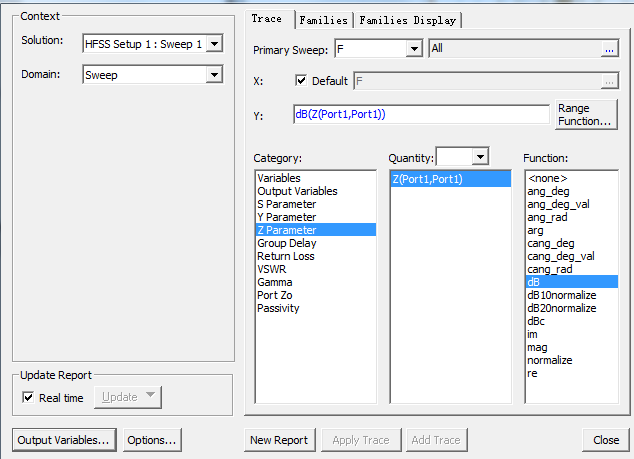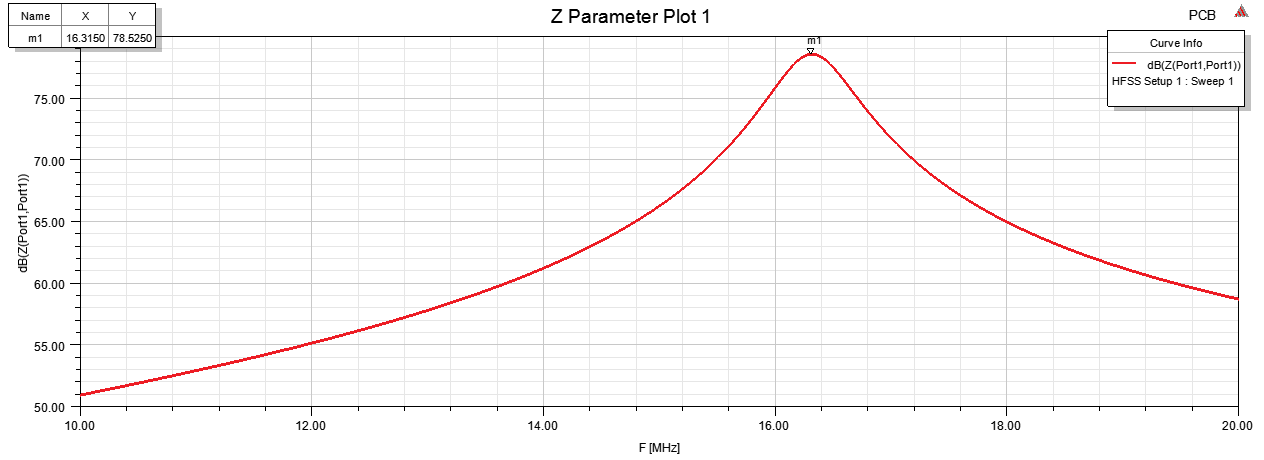导入PCB
通过ODB++文件导入
Altium Designer的菜单下的导出项中选ODB++,导出的层包括所有铜层(对于双面板只需要导出Top Layer和Bottom Layer即可,阻焊层可选)以及PCB外形,在HFSS 3D Layout的导入菜单中选择ODB++,选在刚才导出的整个文件夹即可完成导入。
这种导入方式过孔和层叠几乎不用做太大修改,故推荐使用
通过Gerber文件导入
所有PCB软件都可以导出Gerber,而Altium Designer也一样。导出.gtl和.gbl(顶层和底层)文件。在HFSS导入包含这些文件的文件夹。导入后需要手动增加板子边框和过孔。
在Cutout里面可以选择自动生成边界
这种导入方式后续处理复杂,不推荐使用
设置层叠参数
这部分设置与PCB厂的制造工艺密切相关,以常见的JLC为例,对于多层板几乎都有明确的层叠参数,但对于双层板而言没有具体的参数。经过测试我最终采用如下层叠结构(0.8mm板厚)
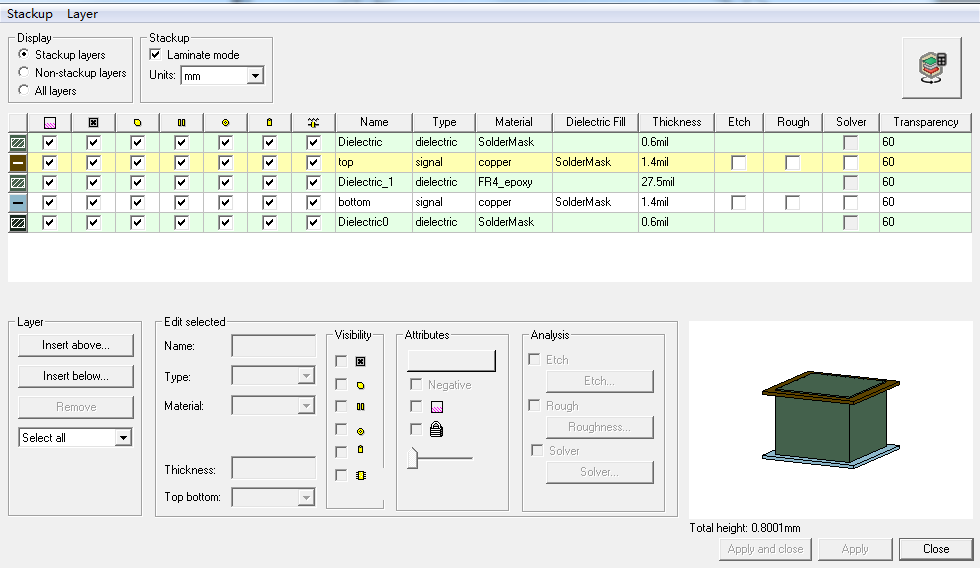
其中板中间的电介质使用HFSS内给出的材料FR4_epoxy,也可以按照板材的说明新建一种材料,填入介电常数和损耗角正切。同时两个铜层的厚度按照1oz铜厚一般给0.035mm或者14mil(按照JLC给的是16mil,实际上可能没有那么厚)。另外如果没有开窗还需要在铜层上增加一层阻焊层(或者在上述导入步骤中选择也导入阻焊层),这里也可以直接用软件里的材料SolderMask。
修改过孔参数
确认过孔的孔径大小以及焊盘大小同设计一致,选择过孔在Edit Padstack中可以设置详细参数,包括焊盘大小以及孔的直径
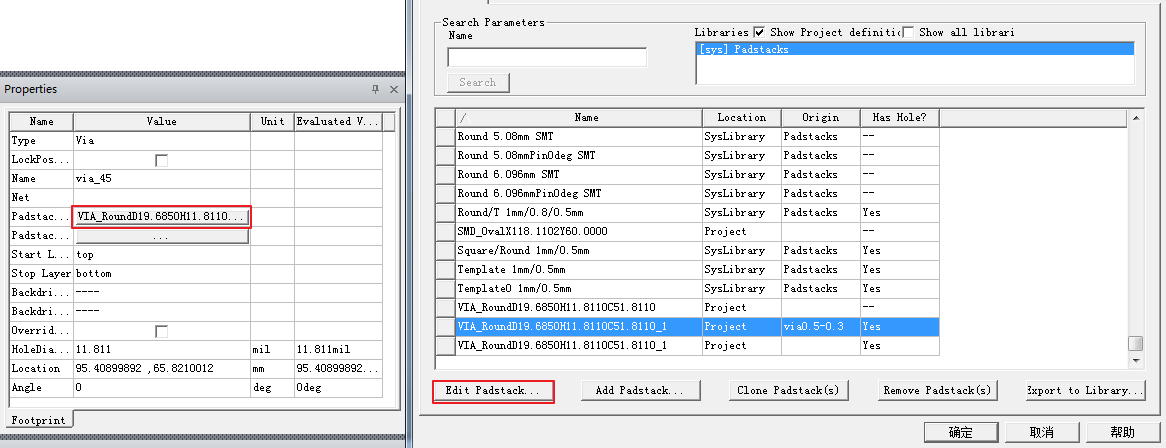
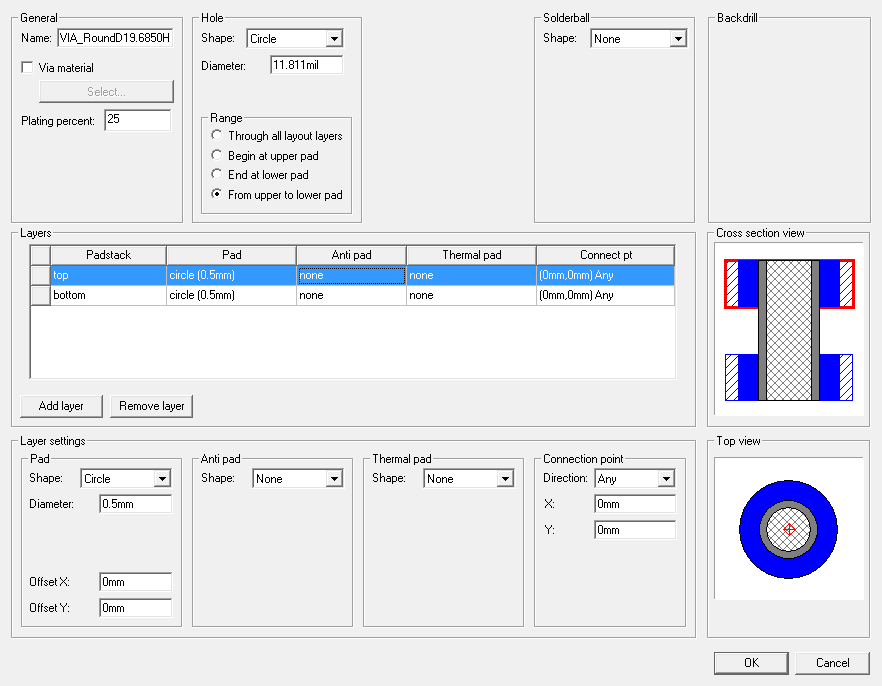
另外过孔内部并不是完全被铜填充,因此Plating percent也需要设置,这个厚度各个PCB厂商都没有给出,因此按照铜层厚度给即可
设置边界
选择HFSS Exents,在Type中选择Polygon,选择outline一层作为PCB板边界。空气盒的边界参数按照默认即可
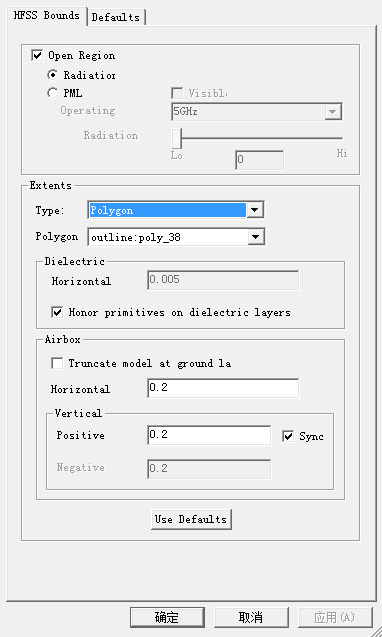
如果板上中心有开孔开槽等可以使用特定形状的无铜过孔代替,这些过孔需要手动在PadStack中添加
设置激励
在电路中还需要增加激励。在菜单中选Draw->Port->Create,在想要测试的电路上增加端口,如果之前没有可用的端口,在增加完成这个端口后,HFSS将自动为这个端口增加激励,在Excitation一栏下就会出现该端口。
设置仿真参数
在Analysis下的HFSS Setup下选择Add HFSS solution setup,配置求解的频率以及求解收敛参数。经过实际测试,要达到足够高的仿真精度需要将收敛误差(Maximum Delta)调整为0.01,Option一栏下的收敛后的运行次数(Maximum Coveraged Passed)修改为2。同时如果有圆弧走线或者圆弧边界,则在Advanced Meshing一栏下修改圆弧近似的精度
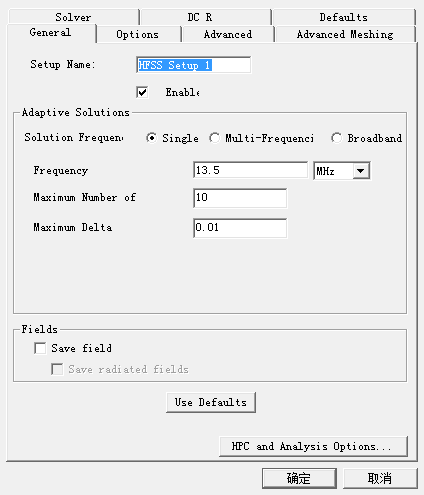
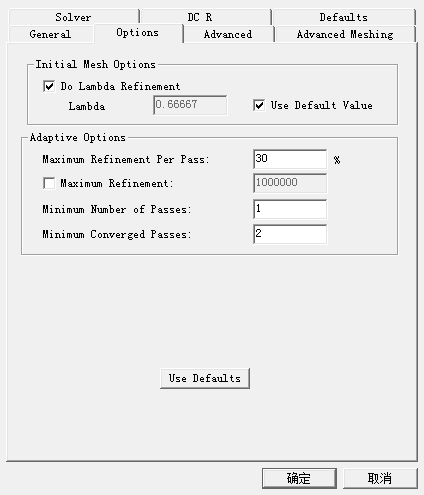
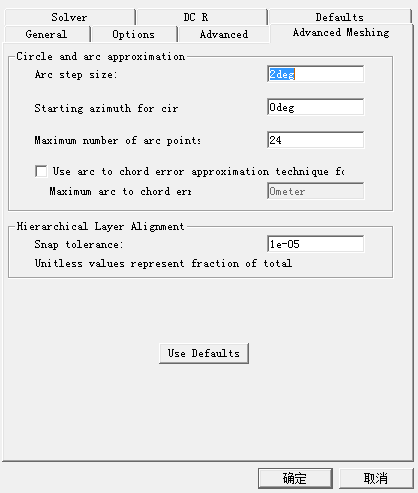
在下一步中应该会要求选择扫频参数,这里我们给一个频率范围即可
验证与仿真
在HFSS 3D Layout菜单栏中选择Validation Check,如果上述配置无误应该会显示如下界面
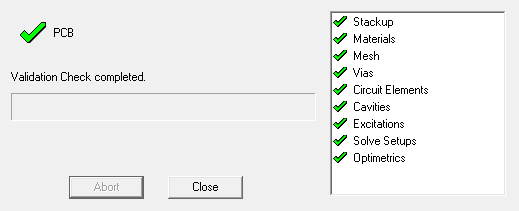
按F10或者在菜单中选Analyze All即可启动仿真。为了加快仿真速度,可以在HPC and analysis option中修改设置使用多核或者多机进行仿真计算。
仿真结果可在Result一栏中右键,添加电路端口仿真结果,这里可以给出电路端口各个频率下的阻抗